기업을 위한 컴퓨터의 새로운 패러다임
크롬북은 크롬OS 를 탑재하여 2011년 Acer 와 삼성에 의해서 미국 시장에 출시된 이후로 2012년에는 데스크탑 버전의 크롬박스가 출시 되었고, 2014년에는 LG전자에 의해서 처음으로 올인원 형태의 크롬베이스가 출시 되었습니다.
일본에서는 2014년부터 Dell, Asus, HP, Acer 에서 판매를 하고 있습니다. 지금은 대부분의 하드웨어 벤더들 (HP, Dell, Lenovo, Asus, Acer, Samsung) 모두가 크롬북을 제조 판매하고 있습니다.
국내에서는 아직 까지는 삼성을 포함하여 해외 하드웨어 벤더들이 한국에 출시하지 않고 있는 상황에서, 한국 기업인 Poin2 Lab 에서 2016년 초부터 포인투 크롬북 11인치 모델을 자체 설계하여 판매하기 시작하였습니다.
그동안 기업을 위한 시장에서 크롬북을 보는 시각은 그리 긍정적이지는 못했습니다. 그러나 최근들어 기업에서 크롬북을 보는 인식이 달라지고 있습니다. IDC 보고서[1] 에 의하면, 2018년까지 포춘 500대 기업중 25%가 크롬북을 이용할 것이라는 예측보고가 있습니다.
크롬북은 저렴한 가격 (평균 150달러 - 300달러 범위)에 비하여 빠른 성능, 빠른 부팅, 바이러스 & 멜웨어로부터 자유로운 안전한 컴퓨터, 관리가 편한 컴퓨터, 무료 오피스 작성 도구 및 MS 오피스 호환 도구를 갖추었습니다. 심지어는 Google Play 스토어에 수백만 안드로이드 앱들 까지도 실행할 수 있게 되면서 클라우드 기반의 온라인 앱들 뿐만아리라 안드로이드 오프라인 앱들까지 모두 가능한 혁신적인 컴퓨터로 진화를 거듭 하고 있습니다.
Google은 기업용 시장 진출을 강화하기 위해서 크롬을 기반으로 하는 크롬 플랫폼을 내놓고 있습니다. 교육용 시장에서 뿐만 아니라 기업용 시장에서도 컴퓨터의 새로운 패러다임을 이끌고 있습니다. 이로 인하여 기업에서도 크롬북을 새롭게 인식하기 시작하고 있습니다.
Google이 출시한 크롬기반의 플랫폼입니다.
첫째, Chromebook for Work/Education (기업 및 교육 기관을 위한 크롬북)
- 이 서비스의 핵심은 크롬북 하드웨어와 크롬 기기 관리 콘솔 (Chrome Device Management Console) 소프트웨어의 결합 플랫폼이다.
- 크롬북에서도 자유롭게 윈도우 애플리케이션 액세스할 수 있는 솔루션들 (원격 데스크탑, VDI 및 Daas) 확보하여 비즈니스 강화를 하고 있습니다.
둘쨰, Chrome for Kiosk (키오스크를 위한 크롬)
- 공공 장소에서 누구나 컴퓨터를 저렴한 비용으로 공용으로 PC를 사용할 수 있게 하는 것입니다. 도서관의 도서 검색 시스템, 학교에서 학생들 시험 전용 기기, 비즈니스 센터에서 공용 PC, 인터넷 카페에서 공중용 PC를 위한 플랫폼입니다.
- 키오스크 앱이 실행 될때는 다른 앱은 수행할 수 없고, 관리자가 등록한 단일 키오스크 전용 앱만 전체 화면 모드로 수행하게 하는 개념입니다. 이 단일 키오스크 전용 앱은 크롬 기기 관리 콘솔을 통해서 등록 및 통제됩니다.
- 누구가 쉽게 키오스크 앱을 빌드하여 크롬 웹 스토어에 등록 배포 할 수 있습니다.
셋째, Chrome for Signage (사이니지를 위한 크롬)
- 우리 주변에는 온 갓 종류의 디지털 디스플레이들로 넘쳐나고 있습니다. 이러한 디지털 디스플레이들을 원격에서 원하는 시간대에 맞는 컨텐츠를 게시 할수 있도록 하는 플랫폼입니다.
- 크롬기기 관리 콘솔을 통해서 사이니지 앱들을 설치 및 관리 할 수 있습니다.
- 스틱형 PC인 크롬빗이 출시 되면서 사이니지 시장에 본격 진출을 꾀하고 있습니다.
네째, Chromebox for Meeting (화상 회의를 위한 크롬박스)
- Google 행아웃 기반의 화상 회의 전용 솔루션입니다.
- 크롬박스와 고화질 화상 캠, 스피커폰 등으로 구성되어 있으며, 기업에서 저렴한 비용으로 화상회의 시스템을 규모 별로 (2인용, 8인용, 20인 이상) 구축할 수 있도록 한 제품입니다.
- 이 제품을 이용하기 위해서는 별도의 서비스 라이선스 (연간/기기당/$250) 를 구매해야 합니다. 불행히도 한국에서는 이 장비 판매 뿐만이라 라이선스가 제공되지 않고 있는 실정입니다.
다섯째, 크롬북에 Google Play 스토어 탑재하여 안드로이드 앱 지원
- 크롬북에서 Google Play 스토어의 안드로이드 앱들을 설치 실행할 수 있게 되었습니다.
- 크롬북이 온라인 전용 컴퓨터라는 오명을 씻고, 명실상부한 온-오프라인의 다양한 앱들을 사용할 수 있게 되었습니다.
크롬 기기 관리 콘솔은 기업 및 학교에서 직원 또는 학생들에게 지급되는 크롬북 기기들에 대하여 원격에서 관리의 편리성과 철저한 보안 대책이 수립이 가능하게 한 것이 가장 큰 특징입니다.
기업이나 학교에서 직원들 및 학생들에게 크롬북을 지급 할 경우, 관리자는 사용자 환경 설정, 필요 소프트웨어 설치, 소프트웨어 업데이트, 보안 소프트웨어 설치 및 업데이트, 고장시 다른 컴퓨터로 대체하거나 수리는 많은 비용과 인력을 필요로 합니다.
크롬북은 크롬 기기 관리 콘솔을 통해서 사용자의 모든 환경, 설치 되어야 할 소프트웨어, OS 자동 업데이트, 통제된 네트워크에서만 인터넷 사용, 컴퓨터 교체 시 계정 로그인 만으로 이전 작업 환경을 그대로 전환이 가능하도록 쉽게 원격 관리가 가능하게 합니다.
크롬북을 출장 중에 분실을 하였거나 카페에서 도난을 당하였을 경우,관리자는 원격에서 해당 기기를 바로 사용 불가로 설정할 수 있고, 해당 기기는 즉시 로그아웃 되면서 더 이상 사용 불가능한 상태를 만들 수 있습니다. 분실 된 크롬북을 되찾았을 경우 관리자는 해당 기기를 재 사용으로 설정 변경함으로써 바로 사용할 수 있게 할 수도 있습니다.
크롬북을 도입한 기업에서는 크롬 기기 관리를 통해서 모든 크롬 기기를 원격에서 관리가 가능합니다. 기업용 크롬북 사용시 회사 도메인 계정만 로그인 할 수 있도록 통제를 할 수 있습니다(개인용 지메일 계정 및 다른 구글 계정은 사용 할 수 없도록 통제 가능)
안드로이드 앱 마켓인 구글 PlayStore 지원으로 폭넓은 안드로이드 앱들도 설치 가능합니다. 기업에서는 관리자 승인한 앱들 설치하여 사용할 수 있도록 통제 할 수 있습니다.
데스크탑 가상화, 어플리케이션 가상화 솔루션들 (Citrix, Amazon Workspace, WMWare)도 제공하고 있기 때문에, 기업에서는 레거시 윈도우 기반 애플리케이션들을 가상화를 통해서 사용이 가능해 졌습니다. 뿐만 아니라, 보안을 중시하는 관공서 및 금융권에서 망분리를 통해서 가상화를 도입하는 기관에서도 씬 클라이언트로 크롬북 도입을 검토 할 수 있을 것입니다.
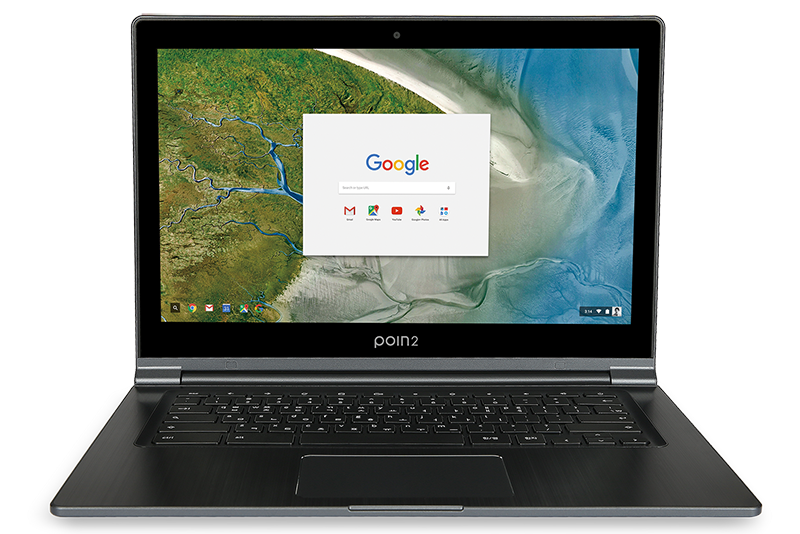

댓글
댓글 쓰기